ٹماٹر آپ کے روٹر کے لئے تھرڈ پارٹی کا ایک طاقتور فرم ویئر ہے ، لیکن سافٹ ویئر کو ٹویٹ کرنا اس کو اور زیادہ طاقتور بنا دیتا ہے۔ ہم آپ کو ٹماٹر روٹرز کی تیز رفتار مدد اور اپنے کام کو تیز تر کرنے میں مدد کرنے کے ل for اپنی 5 پسندیدہ ترکیبیں دکھا رہے ہیں۔
اگر آپ ٹماٹر کیا ہے اس پر سر کھجارہے ہیں تو ، ہمارا چیک کریں رہنما اس کو انسٹال کرنے کیلئے اور جب آپ کچھ آسان نکات کے لئے کام کرلیں تو واپس آجائیں۔ یہ گائیڈ فرض کرتا ہے کہ آپ ٹماٹر کا ورژن 1.28 چلا رہے ہیں۔ ہم لنکسیس WRT54GL پر تمام مثالوں کا مظاہرہ کریں گے۔ لہذا اپنے روٹر ، ایک کمپیوٹر اور آگ بجھانے والا (صرف مذاق کرتے ہوئے) پکڑو اور آئیے شروع کریں!
1) اپنے وائرلیس سگنل میں اضافہ کریں
کبھی کبھی آپ کے روٹر کا وائرلیس سگنل آپ کے گھر کے کچھ مخصوص علاقوں تک نہیں پہنچتا ہے۔ یہ ایک گھماؤ پھراؤ ہے ، لیکن آپ اسے ٹماٹر کے اندر کچھ آسان اقدامات سے ٹھیک کرسکتے ہیں۔ زیادہ تر معاملات میں سب سے آسان حل یہ ہے کہ آپ اپنے وائرلیس روٹر کو اس علاقے کے مرکزی نقطہ پر جگہ دیں جس کے احاطہ کرنا چاہتے ہیں۔ اگر آپ نے پہلے ہی کوشش کی ہے اور اب بھی بہتر کوریج کی ضرورت ہے تو ، آپ کے وائرلیس سگنل میں اضافہ کرنا اگلا بہترین ، سرمایہ کاری مؤثر طریقہ ہوگا۔
ایک ویب براؤزر کھولنے کے لئے اور اپنے ٹماٹر روٹر پر جائیں۔ بائیں سائڈبار میں ایڈوانس لنک اور پھر وائرلیس پر کلک کریں۔ مزید اس صفحے پر آپ کو ایک حص noticeہ نظر آئے گا جسے "پاور ٹرانسمیٹ" کہا جاتا ہے۔ ٹماٹر کی پہلے سے طے شدہ قیمت 42mW (ملی واٹ) ہے۔ ٹماٹر کی زیادہ سے زیادہ قیمت 251 میگا واٹ ہے ، لیکن ہم تجویز کرتے ہیں کہ جب تک آپ بہت جلد گرمی والے راؤٹر کو خطرے میں ڈالنے پر راضی نہ ہوں تب تک آپ 70mW سے تجاوز نہیں کریں گے۔
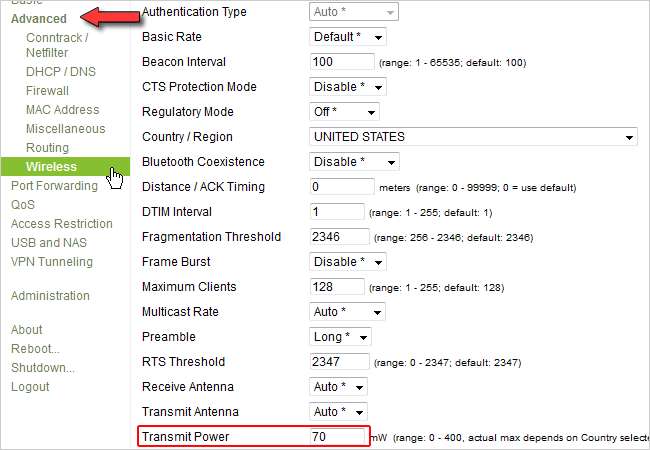
2) آپ کے راؤٹر کے سی پی یو کو گھیرے میں رکھیں
نوٹ: اس اشارے کے ساتھ شروع کرنے سے پہلے ، ہمیں یہ ذکر کرنا چاہئے کہ ہمیں یقین ہے کہ آپ اپنے راؤٹر کو بھونیں گے یا آپ کے گھر کو نذر آتش نہیں کریں گے۔ صرف اگر آپ ان ہدایات پر عمل کرتے ہیں جو ہم فراہم کرتے ہیں۔ اوور کلاکنگ کمانڈز میں داخل ہوتے وقت ہم آپ کی بلی کو اپنے کی بورڈ سے چلنے کے ذمہ دار نہیں ہیں۔ یہ مل گیا؟ آو شروع کریں!
آپ کے راؤٹر کو زیادہ گھمانے میں اس کے فوائد ہیں: ویب سائٹ سے تیز ردعمل ، تیز ڈاؤن لوڈ ، اور کم تاخیر۔ کم از کم ، اپنے راؤٹر کے سی پی یو کو زیادہ گھیر لینا آپ کو LAN رابطوں اور خود راؤٹر کے مابین تیز رفتار ردعمل کا وقت فراہم کرتا ہے۔ اس میں تقریبا no کوئی خطرہ نہیں ہے (جب مناسب طریقے سے کیا جائے) اور اس میں ضوابط کے نظام یا فرنٹ سائیڈ بس تعلقات کو سمجھنا شامل نہیں ہے۔
تاہم ، ہر راؤٹر میں گھڑی کی مختلف تعدد ہوتی ہے جو اس کا سی پی یو سنبھال سکتا ہے۔ چیک کریں DD-WRT وکی اپنے روٹر کے سی پی یو اور رفتار کے بارے میں مزید معلومات کے ل.۔ ہم اس مثال میں ایک Linkysys WRT54GL استعمال کر رہے ہیں اور لکسکس کے ذریعہ طے شدہ سی پی یو گھڑی کی تیز رفتار 200 میگا ہرٹز ہے۔ اچھی خبر یہ ہے کہ آپ اپنے روٹر کو کوئی نقصان یا اضافی ٹھنڈک فراہم کیے بغیر کسی اور 50 میگا ہرٹز پر گھوم سکتے ہیں! یہ گھڑی کی تعدد ہیں جو WRT54GL کی حمایت کرتی ہیں: (میگاہرٹز میں) 183 ، 188 ، 197 ، 200 ، 206 ، 212 ، 216 ، 217 ، 225 ، 238 ، 240 ، اور 250۔
ٹھیک ہے ، ٹھیک ہے؟ آپ کو صرف یہ کرنا ہے کہ آپ اپنے روٹر پر ایس ایس ایچ رسائی کو قابل بنائیں اور تین آسان کمانڈز چلائیں۔ پہلے اپنے روٹر میں لاگ ان کریں اور سائڈبار میں ایڈمنسٹریشن لنک پر کلک کریں۔ اس وقت تک نیچے اسکرول کریں جب تک کہ آپ کو "SSH ڈیمون" نظر نہیں آتا ہے۔ اس بات کا یقین کر لیں کہ "اسٹارٹ اپ ایٹ" کی جانچ پڑتال کی گئی ہے۔ اس وقت تک نیچے اسکرول کریں جب تک کہ آپ کو "پاس ورڈ" نظر نہیں آتا ہے۔ ایس ایس ایچ رسائی کے لئے پاس ورڈ ٹائپ کریں ، اور پھر نیچے محفوظ کریں پر کلک کریں۔
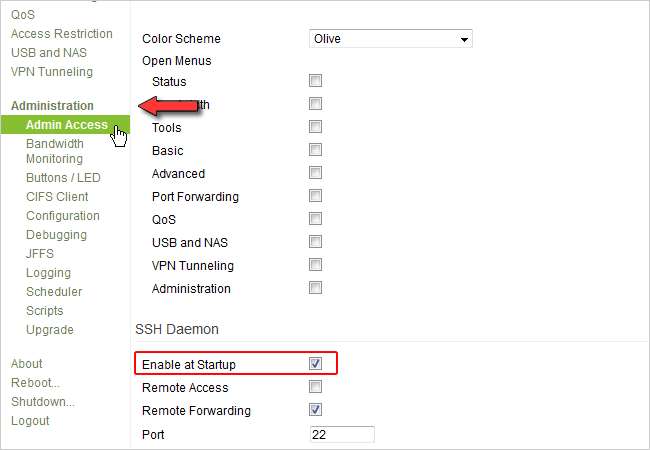
اب جب کہ ہمارے روٹر پر ہمارے پاس ایس ایس ایچ رسائی قابل عمل ہے ، آئیے ایک پروگرام ڈاؤن لوڈ کریں جس کی مدد سے ہم اپنے راؤٹر کو ایس ایس ایچ کے ذریعے رسائی حاصل کرسکیں۔ ہم استعمال کرنے کی تجویز کرتے ہیں پٹی میک اور لینکس صارفین کے لئے ونڈوز اور بلٹ ان ٹرمینل ایپلی کیشنز کیلئے۔ اس مثال کے طور پر ہم ونڈوز پر پٹی کا استعمال کریں گے۔ اپنے روٹر کا IP ایڈریس ٹائپ کریں اور یہ یقینی بنائیں کہ کنیکشن ٹائپ کے تحت ایس ایس ایچ منتخب ہوا ہے۔ کھولیں بٹن پر کلک کریں۔
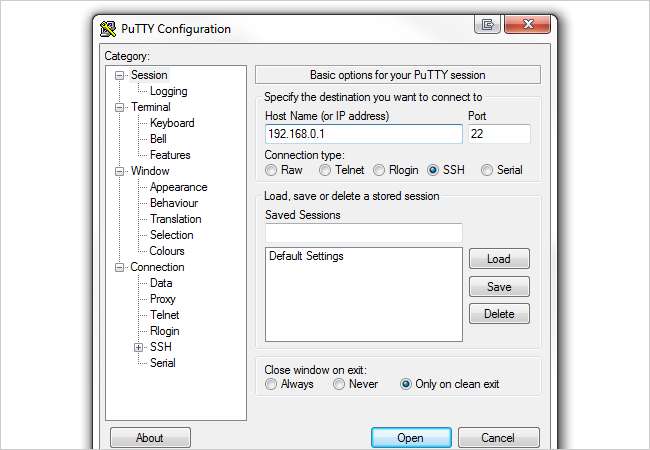
آپ کو صارف نام کے طور پر لاگ ان کرنے کا اشارہ کیا جائے گا۔ "روٹ" ٹائپ کریں اور انٹر کو دبائیں۔ اب آپ کو پاس ورڈ طلب کیا جائے گا۔ ہم نے پہلے جو پاس ورڈ ترتیب دیا ہے اس میں ٹائپ کریں۔ اب مندرجہ ذیل تین کمانڈ ٹائپ کریں اور ہر ایک کے بعد انٹر دبائیں۔ یقینی بنائیں کہ آپ اپنی مطلوبہ گھڑی کی تعدد کے ساتھ 3 x کی جگہ لے لیتے ہیں۔ یہاں آپ کے حوالہ کے لئے دوبارہ گھڑی کی درست تعددات ہیں: 183 ، 188 ، 197 ، 200 ، 206 ، 212 ، 216 ، 217 ، 225 ، 238 ، 240 ، اور 250۔ نہیں ان تعدد میں سے ایک کے علاوہ اور کسی بھی چیز میں ٹائپ کریں۔
nvram سیٹ clkfreq = xxx
nvram کمٹ
ریبوٹ
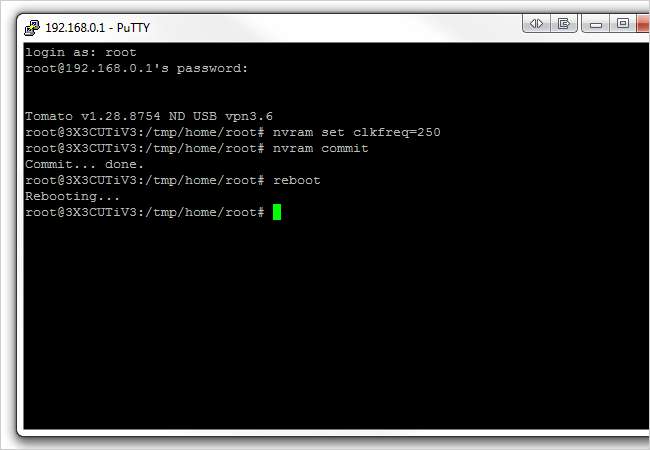
آپ کا روٹر دوبارہ شروع ہوگا۔ جب یہ آپ کے روٹر کے پیچھے ہوجاتا ہے تو جو بھی گھڑی کی تعدد آپ نے بیان کی اس پر سی پی یو سیٹ ہوجائے گا۔ ڈاؤن لوڈ مبارک ہو!
3) اپنے نیٹ ورک پر ڈیوائس کی دریافت کو تیز کریں
یہ نفٹی چالیں صرف ونڈوز کے لئے ہیں اور ضرورت ہے کہ تمام کمپیوٹرز ایک جیسے ورک گروپ میں ہوں۔ پہلے سے طے شدہ طور پر ونڈوز آپ کے ورک گروپ کو WORKGROUP یا MSHome کے بطور سیٹ کرتی ہے اس پر منحصر ہے کہ آیا آپ کے پاس ونڈوز کا کوئی پروفیشنل یا ہوم ایڈیشن ہے۔ آپ اسے بطور ڈیفالٹ چھوڑ سکتے ہیں ، لیکن یہ یقینی بنائیں کہ آپ کے نیٹ ورک کا ہر کمپیوٹر بھی اسی ورک گروپ میں ہے۔ یہ چال آپ کے ٹماٹر روٹر کو سرور کی حیثیت سے کام کرنے کی اجازت دیتی ہے جو آپ کے نیٹ ورک پر ہر آلے کی موجودگی کو لاگ ان کرتا ہے اور درخواست کی درخواست کے ساتھ ہی اس معلومات کو پیش کرتا ہے۔ آلات کی نیٹ ورک کی دریافت زیادہ تیز اور پریشانی سے کم ہونی چاہئے۔
پہلے ، DHCP مینو میں WINS (Windows Internet Name Service) سرور IP ایڈریس کو تبدیل کریں۔ بنیادی پر کلک کریں اور نیچے سکرال کریں جب تک کہ آپ کو "DHCP سرور" نظر نہ آئے۔ "WINS" IP ایڈریس کو 0.0.0.0 میں تبدیل کریں۔ نچلے حصے میں محفوظ کریں پر کلک کریں۔
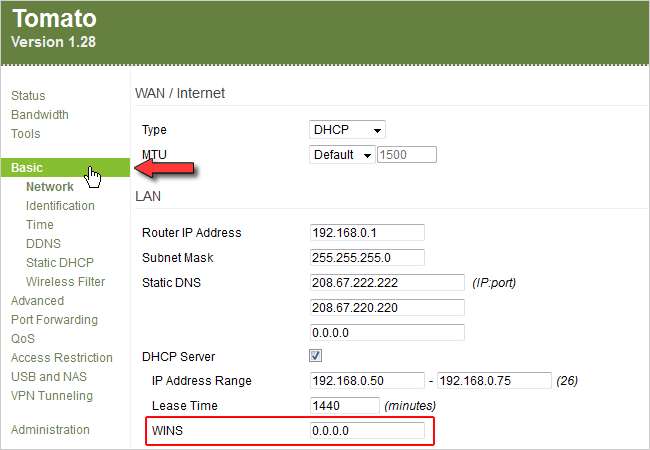
اگلا ، سائڈبار میں USB اور NAS لنک پر کلک کریں۔ سب لنک پر فائل شیئرنگ پر کلک کریں۔ یہ یقینی بنائیں کہ آپ کے ورک گروپ کا نام آپ کے نیٹ ورک پر موجود آپ کے تمام ڈیوائسز پر ایک ہی ورک گروپ کے نام پر سیٹ ہے۔ پھر "ماسٹر براؤزر" اور "WINS سرور" کے ساتھ والے دونوں خانوں کو چیک کریں۔ نچلے حصے میں محفوظ کریں پر کلک کریں۔
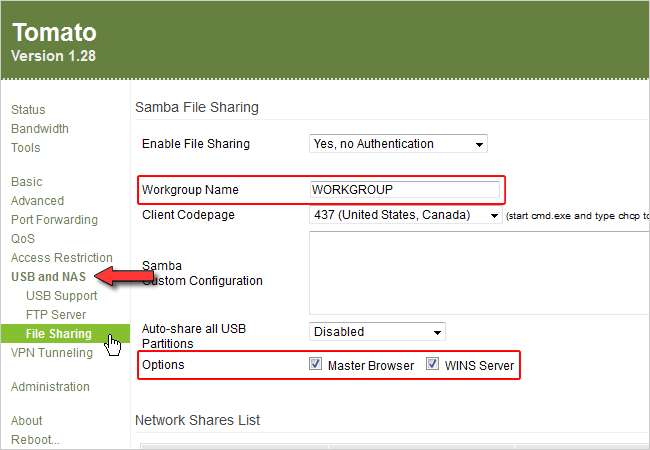
اب ہم یہ یقینی بنائیں کہ ہمارا کمپیوٹر واقعتا WINS سرور استعمال کررہا ہے جو ہم نے ابھی ترتیب دیا ہے۔ آگے بڑھیں اور کمانڈ پرامپٹ کھولیں اور "ipconfig –all" ٹائپ کریں۔ آپ کو اپنے موجودہ نیٹ ورک اڈاپٹر کو دیکھنے کے لئے نیچے سکرول کرنا پڑ سکتا ہے ، لیکن جب آپ اس لائن کی تلاش کرتے ہیں جس میں "پرائمری WINS Sever" کہا جاتا ہے۔ اس کے آگے آپ کو اپنے روٹر کا IP پتہ دیکھنا چاہئے۔ اگر آپ کو اپنے روٹر کا IP پتہ نظر نہیں آتا ہے تو ، اپنے کمپیوٹر کو دوبارہ شروع کرنے اور دوبارہ کمانڈ چلانے کی کوشش کریں۔ کبھی کبھی WINS سرور اس وقت تک اپ ڈیٹ نہیں ہوتا جب تک کہ ڈی ایچ سی پی سرور سے نیا آئی پی تجدید نہ ہوجائے۔

4) پیداوری کے ل Access رسائی پابندی کو مرتب کریں
رسائی پر پابندی کبھی بھی کسی اچھ likeی چیز کی طرح محسوس نہیں ہوتی ، لیکن یہ تب ہوتا ہے جب آپ کام کرنے کی کوشش کر رہے ہو یا جب آپ مخصوص لوگوں کو ویب کے کچھ حص partsوں سے دور رکھنا چاہتے ہو۔ ٹماٹر تک رسائ کی پابندی کی خصوصیت آپ کو ، منتظم کو ، اپنے نیٹ ورک کے لئے اصول بنانے کی اجازت دیتی ہے۔ ذیل کی مثال میں ، ہم ایک قاعدہ قائم کرنے جارہے ہیں جو ہمیں کچھ ایسی ویب سائٹوں پر جانے سے روکتا ہے جو ہمارے کاموں کو انجام دینے سے روک دیتے ہیں۔ یہ قاعدہ ہفتہ کے دن 6 بجے سے شام 10 بجے تک لاگو ہوگا۔
شروع کرنے کے لئے ، اپنے ٹماٹر روٹر میں لاگ ان کریں اور بائیں سائڈبار پر رسائی پابندی کے لنک پر کلک کریں۔
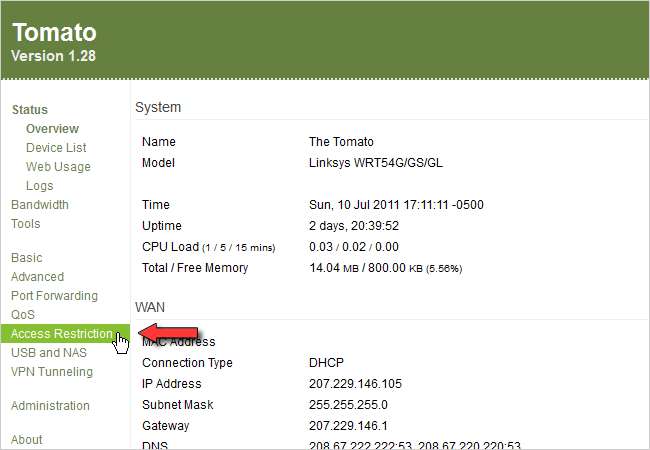
یہاں سے ، آپ کو ایک "اضافی" بٹن والا خالی صفحہ نظر آئے گا۔ جب آپ "شامل کریں" کے بٹن پر کلک کرتے ہیں تو آپ کو پابندی کا نیا اصول مرتب کرنے کے لئے کسی اور صفحے پر لایا جائے گا۔
تفصیل والے فیلڈ میں ، کوئی بھی ایسی چیز داخل کریں جو آپ کے اصول کی وضاحت کرے (یعنی "کام کا وقت")۔ اگلا ، "وقت" سے متصل ڈراپ ڈاؤن مینیو کا استعمال کریں اور شام 6:00 بجے اور 10:00 بجے منتخب کریں۔ اب "سن" ، "جمعہ" ، اور "ست" چیک باکسز کو "ایام" کے بعد چیک کریں۔ "قسم" سے متصل ، ہم "عام رسائی کی پابندی" ریڈیو بٹن کو نشان زد چھوڑنے جارہے ہیں۔ اگر آپ "وائرلیس کو غیر فعال کریں" اختیار منتخب کرنے کا فیصلہ کرتے ہیں تو ، اس سے پہلے آپ کی مدت میں آپ کے روٹر کی وائرلیس فعالیت کو مکمل طور پر غیر فعال کردے گا۔ ہم ابھی ایسا نہیں کریں گے کیونکہ ہم صرف ایک کمپیوٹر تک رسائی کو محدود کرنا چاہتے ہیں نہ کہ ہر وہ شخص جو وائی فائی استعمال کررہا ہے۔
"لاگو ہوتا ہے" سے متصل ہم ڈراپ ڈاؤن مینو پر کلک کرنا چاہتے ہیں اور "مندرجہ ذیل" کو منتخب کرنا چاہتے ہیں۔ آپ دیکھیں گے کہ ٹماٹر آپ سے جس کمپیوٹر تک رسائی کو محدود کرنا چاہتے ہیں اس میں میک ایڈریس یا IP ایڈریس مانگ رہا ہے۔ اگر آپ کا کمپیوٹر نہیں ہے ایک مستحکم IP ایڈریس رکھنے کے لئے ترتیب دیں ، وشوسنییتا کے ل your اپنے کمپیوٹر کے میک ایڈریس میں داخل کرنا بہتر ہے۔ ونڈوز میں اپنے کمپیوٹر کا میک ایڈریس تلاش کرنے کے ل a ، کمانڈ پرامپٹ کھولیں اور "ipconfig – all" ٹائپ کریں۔ "جسمانی پتہ" کے ساتھ والی 12 حروف کی تار آپ کے کمپیوٹر کا میک ایڈریس ہے۔ بغیر کسی ہائفنس کے ٹماٹر میں اس کو داخل کریں (ٹماٹر خود بخود ہر 2 قدر کے درمیان سیمیکالون شامل کردے گا) اور نیچے "شامل کریں" کے بٹن پر کلک کریں۔
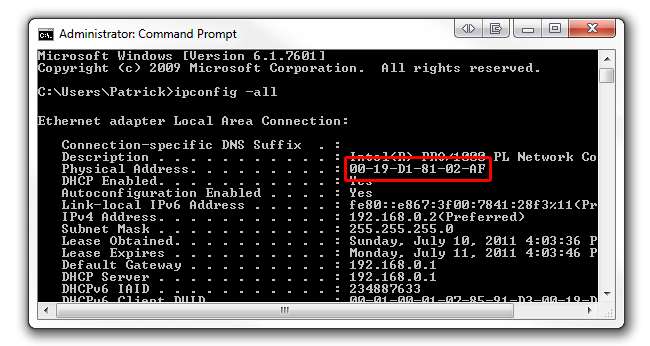
اس مقام پر ، آپ تک رسائی کی پابندی کو نیچے ہماری طرح نظر آنا چاہئے:
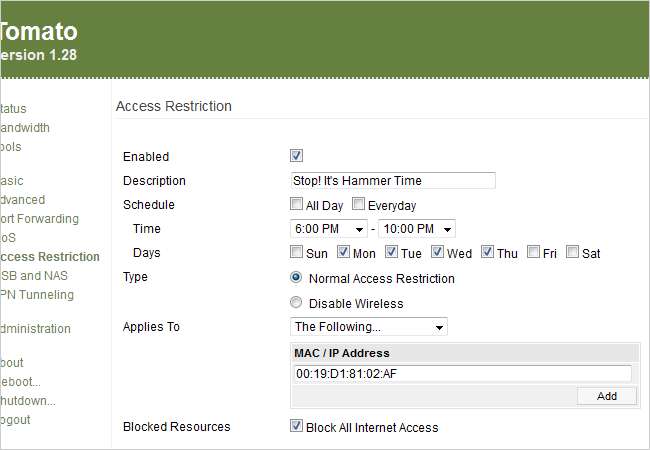
آخر میں ، یقینی بنائیں کہ آپ "تمام انٹرنیٹ رسائی کو مسدود کریں" کے خانے کو غیر چیک کرتے ہیں۔ اگر اسے چھوڑ دیا جاتا ہے تو ، آپ کا کمپیوٹر بالکل بھی انٹرنیٹ تک رسائی حاصل نہیں کر سکے گا۔ اختیارات کا ایک نیا سیٹ نمودار ہوگا۔ یہ اختیارات آپ کو پروٹوکول جیسے آر ڈی پی (ریموٹ ڈیسک ٹاپ پروٹوکول) یا آئی سی ایم پی (انٹرنیٹ کنٹرول میسیج پروٹوکول) پر مبنی ٹریفک کو فلٹر کرنے کی اجازت دیتے ہیں تاکہ کچھ کا نام لیا جاسکے۔ اس مثال کے طور پر ، ہم پروٹوکول کے ساتھ معاہدہ نہیں کریں گے اور صرف "HTTP درخواست" ٹیکسٹ باکس میں صرف ان کے نام لکھ کر کچھ ویب سائٹوں تک رسائی روکنے جا رہے ہیں۔
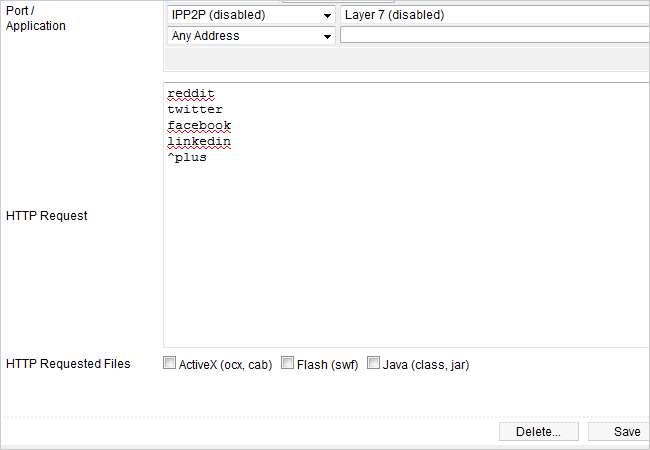
یہاں پر خصوصی حرف بھی ہیں جو آپ HTTP درخواستوں کے لئے استعمال کرسکتے ہیں جو آپ کے اصول کی مزید وضاحت کرتی ہیں:
facebook.com $ (facebook.com کے ساتھ ختم ہونے والی ہر چیز کو روکتا ہے)
^ فیس بک (فیس بک سے شروع ہونے والی ہر چیز کو روکتا ہے)
^ Photos.facebook.com $ (ذیلی ڈومین Photos.facebook.com کو بالکل مسدود کردیتا ہے)
نیچے کے قریب "محفوظ کریں" کے بٹن پر کلک کریں۔ ٹماٹر قاعدے کو بوجھ دے گا اور جلد ہی آپ کی ویب سائٹیں بلاک ہوجائیں گی۔ پیداوری شروع ہونے دو!
دوبارہ حاصل کرنے کے لئے ، اس اصول کی ہم نے کسی بھی HTTP درخواست تک رسائی کو روکنے کی وضاحت کی ہے جس میں "reddit" ، "ٹویٹر" ، "فیس بک" ، اور "لنکڈین" کے الفاظ شامل ہیں اور کمپیوٹر سے "پلس" کے ساتھ شروع ہوتا ہے۔ : D1: 81: 02: AF یہ قاعدہ ہر ہفتہ کے دن 6 بجے استعمال ہوتا ہے اور 10 بجے ختم ہوتا ہے۔ جب آپ ان سائٹس تک رسائی حاصل کرنے کی کوشش کرتے ہیں تو آپ کو اپنے براؤزر میں کنکشن ری سیٹ کرنے میں خرابی نظر آئے گی۔
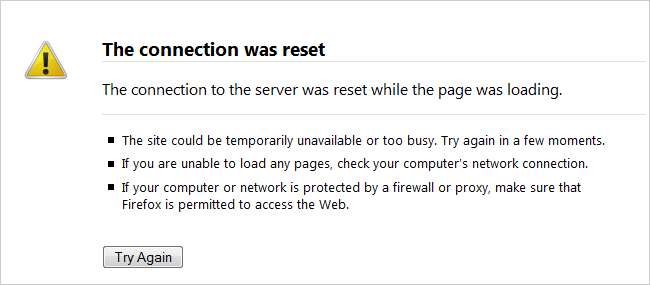
5) خدمت کے معیار (QoS) کے قواعد مرتب کریں
سروس کے معیار کے معیار انٹرنیٹ ٹریفک کو زیادہ "اہم" ترجیح دیتے ہیں۔ کسی مصروف شاہراہ پر رش ٹائم ٹریفک جیسے QoS کے بارے میں سوچو۔ ہر گاڑی ایک سست رفتار سے چل رہی ہے کیونکہ وہاں بہت سارے لوگ باہر نکلنے کی کوشش کر رہے ہیں (یا اندر)۔ جب کوئی اہم چیز شاہراہ پر پہنچتی ہے جیسے کسی ہنگامی گاڑی کی طرح ، گاڑیاں اور بھی آہستہ ہوجاتی ہیں اور ایمرجنسی گاڑی کو تیزی سے چلنے دیتے ہیں تاکہ آگے بڑھ جائیں۔ اس مثال میں ہنگامی گاڑی وہ ٹریفک ہے جس کے بارے میں آپ کو اہم ترین (Xbox Live) کا تعی .ن ہوتا ہے جبکہ دوسری گاڑیاں ایسی چیزیں ہیں جن کو آپ کم اہم سمجھتے ہیں (بٹ ٹورنٹ ٹریفک)۔
اب کون سے طے کرتا ہے کہ کون سا ٹریفک دوسروں سے بہتر ہے؟ یہ مکمل طور پر آپ پر منحصر ہے ، اور ہم آپ کو دکھائیں گے کہ اسے ٹماٹر میں کیسے ترتیب دیا جائے۔ ہم شروع کرنے سے پہلے ایک فوری سائیڈ نوٹ کا ذکر کرنا چاہتے ہیں: QoS قواعد مرتب کرنے کا کوئی "صحیح" راستہ نہیں ہے۔ ہر ایک کی اپنی ترجیحات مختلف ہوتی ہیں کہ ان کے لئے کون سے پروٹوکول / ٹریفک اہم ہیں۔ اس کو ذہن میں رکھتے ہوئے ، ہم آپ کو QoS قواعد کی بنیادی باتیں دکھاتے ہیں اور ہم آپ کو وہاں سے اپنے آپ کو سنبھالنے دیں گے۔
پہلا قدم ہماری سپیڈ کلاسز ترتیب دے رہا ہے جس میں یہ حکم دیا جاتا ہے کہ کون سے پروٹوکول / ٹریفک کو زیادہ سے زیادہ یا کم سے کم بینڈوتھ مل جاتی ہے۔ سائڈبار پر QoS اور پھر بنیادی ترتیبات پر کلک کریں۔ ذیل میں دوسرے اختیارات کو چالو کرنے کے لئے "QoS کو قابل بنائیں" کو چیک کریں۔
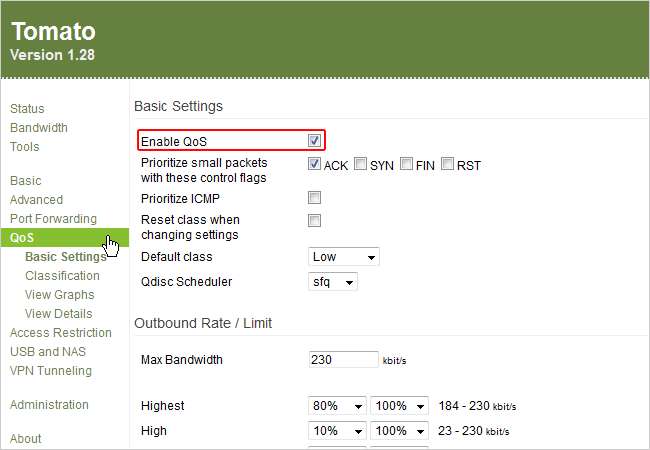
اب ہم اپنے انٹرنیٹ کنیکشن پر اسپیڈ ٹیسٹ کرنے جارہے ہیں تاکہ یہ دیکھنے کے ل our کہ ہماری زیادہ سے زیادہ بینڈوتھ کیا ہے۔ اپنی پسندیدہ اسپیڈ ٹسٹ ویب سائٹ پر جائیں۔ ہم استعمال کرنے کی تجویز کرتے ہیں سپیدٹیسٹ.نیٹ . جغرافیائی طور پر اپنے قریب واقع سرور تلاش کریں اور جانچ شروع کریں۔ کلو بٹس فی سیکنڈ میں اپنی اپ لوڈ کی رفتار کا نوٹ کریں۔ اگر آپ کا ٹیسٹ آپ کی رفتار میگا بٹس فی سیکنڈ میں دکھاتا ہے تو ، کلو بائٹس میں رفتار کو ظاہر کرنے کے لئے اسے 1024 سے ضرب کریں۔ مثال کے طور پر ، میرے اپلوڈ کی رفتار 0.76 ایم بی پی ایس تھی (ہنسنا نہیں!) ، لہذا میری رفتار کے پی پی ایس میں 778 ہوگی۔ اگر آپ دیکھتے ہیں کہ اسپیڈ ٹیسٹ سے آپ کی اپ لوڈ کی رفتار اپ لوڈ کی رفتار کے قریب نہیں ہے جب آپ کے ISP اشتہار دیتے ہیں تو ، متعدد ٹیسٹ چلائیں اور ان ٹیسٹوں کی اوسط استعمال کریں۔
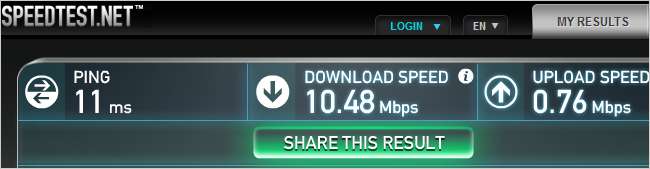
ایک بار جب آپ اپنی زیادہ سے زیادہ اپ لوڈ کی رفتار جان لیں تو ، اسے "آؤٹ باؤنڈ ریٹ / حد" کے تحت "میکس بینڈوتھ" کے آگے داخل کریں۔ آپ دیکھیں گے کہ ٹماٹر نیچے کی رفتار کلاسوں کو خود بخود ایڈجسٹ کرکے آپ کے لئے کچھ کام کرے گا۔
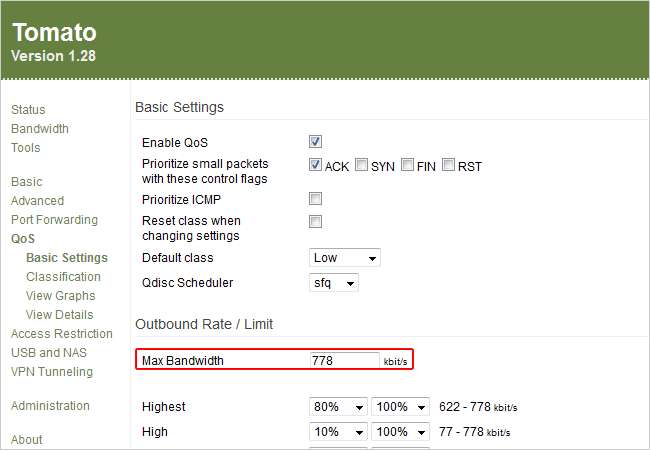
آئیے اس سے پہلے ہمارے اسپیڈ ٹیسٹ سے ڈاؤن لوڈ کی رفتار پر نوٹ کریں۔ اس کو کلو بٹس فی سیکنڈ میں تبدیل کریں اور اسے "ان باؤنڈ لیمٹ" کے نیچے "میکس بینڈوتھ" میں داخل کریں۔ اس بار ٹماٹر اپنا جادو سرانجام نہیں دے گا اور نیچے کی اسپیڈ کلاسس کو ایڈجسٹ کرے گا ، لہذا ہمیں خودبخود اسے خود ہی کرنا پڑے گا۔ آپ ذیل میں جو اسپیڈ کلاس استعمال کرتے ہیں ان کا استعمال کرسکتے ہیں یا اسے خاص طور پر اپنے ماحول میں تشکیل دے سکتے ہیں (جس کی ہماری تجویز ہے)۔ یہ ماحولیات ہمارے ماحول میں ہمارے لئے کام کرتی ہیں۔ صفحے کے نیچے قریب محفوظ کریں پر کلک کریں۔
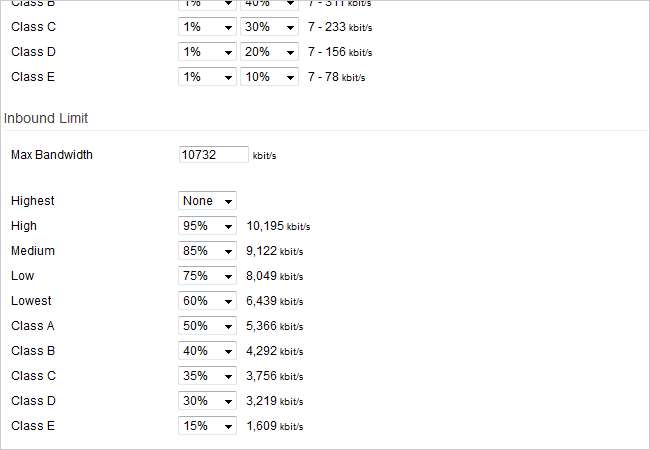
اب جبکہ ہمارے پاس اپنی اسپیڈ کلاسز قائم ہیں ، ہمیں ان کو مخصوص پروٹوکول / ٹریفک پر لاگو کرنا ہوگا۔ پروٹوکول کے ساتھ جوڑ بنانے والی اسپیڈ کلاسس شروع کرنے کے لئے سائڈبار میں QoS کے نیچے درجہ بندی پر کلک کریں۔
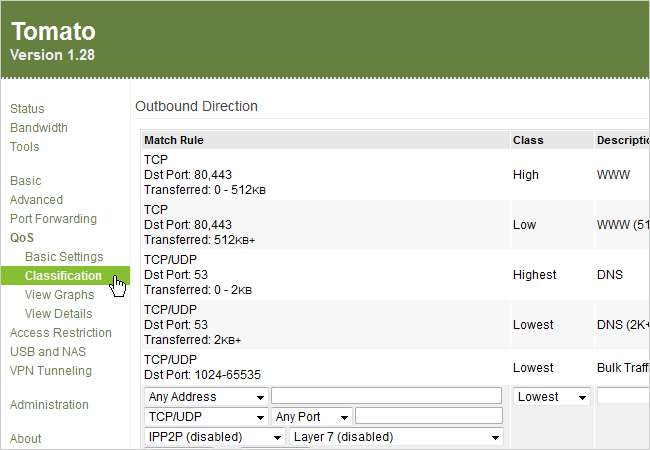
QoS قواعد کا یہ اقدام قدرے مشکل ہے کیونکہ ، جیسا کہ ہم نے پہلے بھی کہا ، ہر ایک کی مختلف ترجیحات ہوتی ہیں اس سے زیادہ کہ کون سے پروٹوکول کو سب سے زیادہ یا کم سے کم بینڈوڈتھ کی ضرورت ہوتی ہے۔ اب آپ QoS کو اپنے ہاتھوں میں لے سکتے ہیں ، یا ہمارے نیٹ ورک پر QoS کو ترتیب دینے کے لئے ہمارے ساتھ رہ سکتے ہیں۔
اس سے حوالہ کے لئے دو الگ الگ ٹیبز میں درجہ بندی صفحہ اور بنیادی ترتیبات کا صفحہ دونوں کھولنے میں مدد ملتی ہے۔ پہلا اصول ، اور سب سے اہم ، جو ہم نے ترتیب دیا وہ تھا WWW ٹریفک۔ اب ٹماٹر بطور ڈیفالٹ اس اصول کو قائم کرنے میں ایک اچھا کام کرتا ہے ، لہذا ہمیں اتنا زیادہ ٹوییک کرنے کی ضرورت نہیں ہے۔ یہ قاعدہ آؤٹ باؤنڈ ٹریفک کو جو ہماری بندرگاہ 80 (HTTP) اور 443 (HTTPS) سے گزرتا ہے کو زیادہ ترجیح دیتا ہے (ہمارے سیٹ اپ میں 622 - 778 kbit / s کے درمیان)۔ اس کلاس کے ذریعہ ٹریفک کو آگے بڑھانے کے ل it ، اس میں آؤٹ باؤنڈ (اپ لوڈ) منتقل شدہ ڈیٹا 512 KB سے زیادہ نہیں ہونا چاہئے۔ اس سے یہ یقینی بنانے میں مدد ملتی ہے کہ بڑی فائل اپ لوڈ (جیسے 4 GB .mkv ویڈیو فائل کو ڈراپ باکس میں کاپی کرنا) اس کلاس میں نہیں آتی ہے اور ہمارے سارے بینڈوتھ کو گھیر لیتے ہیں۔
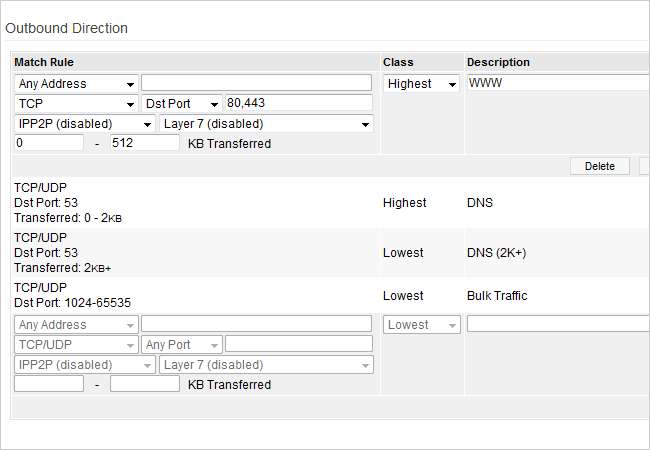
ہم ایک اور قاعدہ وضع کرنے جا رہے ہیں جو ہمیں بہت پیارا ہے: ایکس بکس لائیو۔ پہلے ، ہم اپنے Xbox کنسول کے مستحکم IP پتے پر ماخذ IP ایڈریس متعین کرنے جارہے ہیں: 192.168.0.34۔ پھر ہم ٹریفک کو اولین ترجیح میں ترجیح دیں گے۔ ایکس بکس براہ راست 3074 پورٹ کا استعمال کرتا ہے ، لہذا کوئی بھی ٹریفک جو 192.168.0.34:3074 تک پہنچانے سے شروع ہوتی ہے وہ اسی کلاس میں ہوگی۔ ہم نے اپنے L7 (پرت 7) کے فلٹر کو بھی "xboxlive" پر سیٹ کیا ہے۔ بہت سارے ایل 7 فلٹرز کو متعدد کلاسوں میں شامل کرنے میں محتاط رہیں کیوں کہ اس سے آپ کے روٹر کو نقصان پہنچ سکتا ہے۔
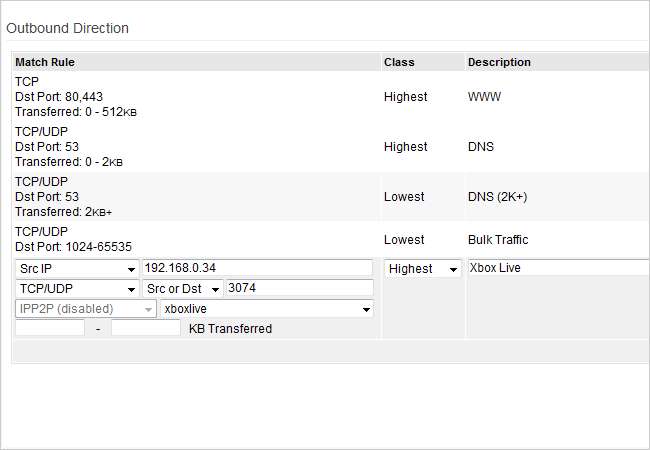
اگر آپ کو معلوم ہوتا ہے کہ آپ کے QoS قواعد طے کرنے کے بعد آپ کے انٹرنیٹ کنیکشن کی رفتار اتنی اچھی نہیں ہے تو ، ہم تجویز کرتے ہیں کہ شروع سے شروع کریں اور آپ کے قواعد اور درجہ بندی کی نئی تعریف کریں۔ یہ درست ہونے سے پہلے آپ کو 3 یا 4 بار لگ سکتے ہیں ، لیکن ایک بار ایسا کرنے کے بعد ، آپ کو خوشی ہوگی کہ آپ کوشش جاری رکھیں گے۔
یہ ہمارے ٹماٹر کے نکات کی فہرست کے لئے ہے۔ آپ کے نیٹ ورک پر تیز آلہ کی دریافت کے ساتھ آپ کی WiFi کی طاقت بہترین حد تک ہونی چاہئے۔ آپ کے QoS قواعد کو رسائی پابندی کے قواعد کے ساتھ مزید کام کرنے کے دوران آپ کے انٹرنیٹ کنیکشن کو تیز کرنے میں مدد دینی چاہئے۔ اور آپ کے نئے اوورکلک راؤٹر کے ساتھ ، پیکٹ بھیجنے میں بجلی کا تیز رفتار ہونا چاہئے! اگر آپ کو مزید نکات کی خواہش ہے تو ، ہمارے چیک کریں ٹماٹر پر اوپن وی پی این لگانے کے لئے رہنما دنیا میں کہیں سے بھی اپنے نیٹ ورک تک رسائی حاصل کرنے کے لئے!








